在现代计算机世界中,M.2SSD已经成为一种流行的存储设备。与传统的机械硬盘相比,M.2SSD拥有更快的读写速度和更小的体积,使其成为许多电脑用户的首选。本文将为您提供一份关于如何使用M.2SSD安装Windows10的简明教程,让您能够轻松地完成安装过程。
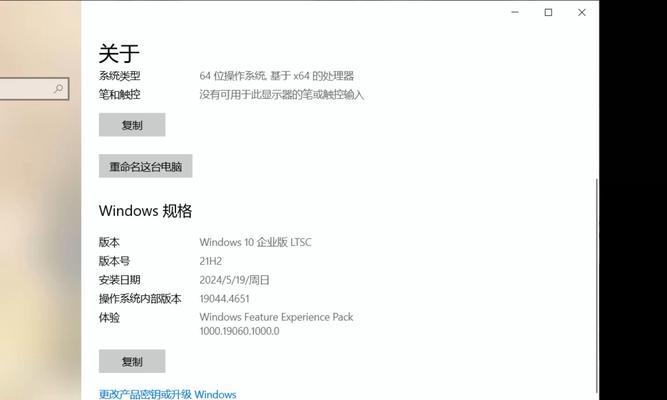
一:什么是M.2SSD
M.2SSD是一种新型的固态硬盘,它使用了M.2接口进行连接,与传统的SATA接口相比,具有更高的传输速度和更小的尺寸。M.2SSD通常采用闪存芯片作为存储介质,可以大大提升计算机的性能。
二:准备工作
在安装Windows10之前,您需要准备一些必要的工具和材料。您需要一块适配于您的电脑的M.2SSD。您需要一个可用的USB闪存驱动器来创建一个Windows10安装介质。确保您备份了重要的数据,因为在安装过程中可能需要重新格式化您的硬盘。
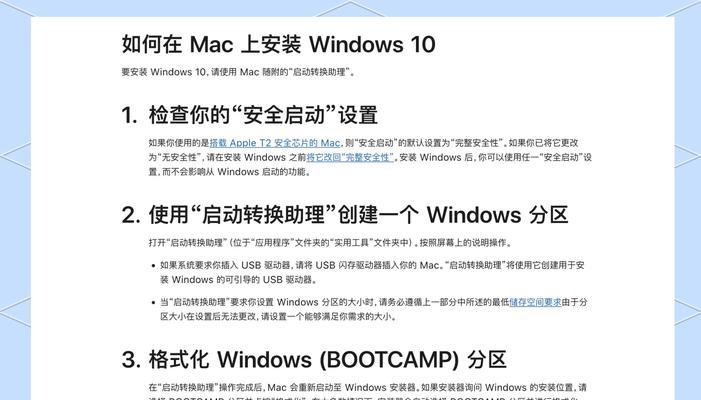
三:制作Windows10安装盘
在这一步中,您需要下载Windows10安装媒体创建工具,并使用它来创建一个可引导的Windows10安装USB闪存驱动器。将该工具运行并按照屏幕上的指示进行操作,选择“创建媒体”选项,并选择您的USB闪存驱动器作为目标。
四:BIOS设置
在安装Windows10之前,您需要进入计算机的BIOS设置界面,并确保M.2接口已经启用。打开计算机并按下相应的按键(通常是Delete或F2)进入BIOS设置。在BIOS设置中,找到存储设备选项并确保M.2接口已经启用。
五:安装Windows10
现在,您已经准备好开始安装Windows10了。将USB闪存驱动器插入计算机,并重新启动电脑。按下相应的按键(通常是F12或Esc)进入启动选项菜单,并选择从USB设备启动。随后,Windows10安装程序将开始运行。
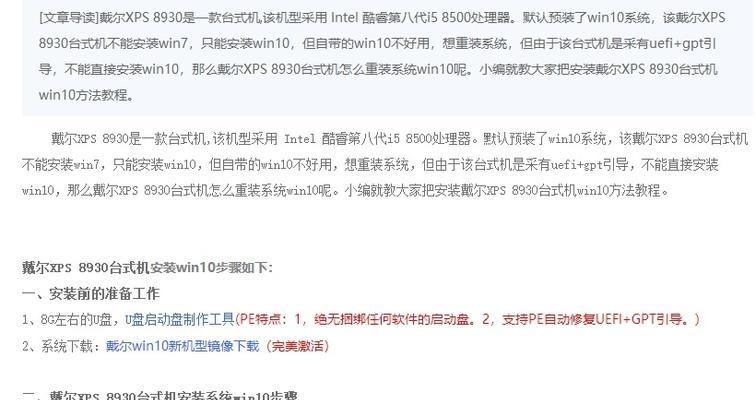
六:选择安装类型
在Windows10安装程序启动后,您将需要选择安装类型。如果您之前没有在M.2SSD上安装过Windows,您可以选择“自定义安装”选项。如果您已经在M.2SSD上安装了Windows,可以选择“升级”选项来保留您的个人文件和应用程序。
七:选择安装位置
在进行自定义安装时,您需要选择将Windows10安装到哪个驱动器上。在这里,选择您的M.2SSD作为安装位置,并单击“下一步”继续安装过程。请注意,在这个步骤中,您可能需要重新格式化M.2SSD以确保安装能够成功进行。
八:等待安装完成
一旦您选择了安装位置,Windows10安装程序将开始复制和安装文件到M.2SSD上。这个过程可能需要一些时间,具体取决于您的电脑硬件性能和文件大小。请耐心等待,直到安装完成。
九:设置Windows10
当Windows10安装完成后,您需要按照屏幕上的指示进行一些基本设置。这些设置包括选择地区、键盘布局、网络连接和Microsoft账户。根据您的个人喜好和需求进行配置,并单击“下一步”继续。
十:安装驱动程序
在完成基本设置后,您需要安装计算机所需的驱动程序。通过访问您的计算机制造商的官方网站,下载和安装相应的驱动程序。这些驱动程序通常包括主板芯片组驱动、显卡驱动和声卡驱动等。
十一:更新Windows10
安装驱动程序后,建议您立即更新Windows10以获取最新的补丁和功能。打开Windows10设置,选择“更新和安全”选项,然后点击“检查更新”按钮。如果有可用的更新,将其下载并安装。
十二:安装常用软件
除了驱动程序之外,您可能还需要安装一些常用软件来满足您的需求。例如,您可以安装办公套件、媒体播放器、浏览器等。通过访问官方网站,下载并安装您所需的软件。
十三:激活Windows10
在安装并设置好所有必要的软件后,您还需要激活Windows10以享受完整的功能。打开Windows10设置,选择“更新和安全”选项,然后点击“激活”按钮。按照屏幕上的指示进行操作,并输入您的产品密钥来完成激活过程。
十四:优化M.2SSD性能
为了确保M.2SSD能够达到最佳性能,您可以采取一些优化措施。例如,您可以在Windows10中启用TRIM功能,以保持SSD的性能和寿命。您还可以禁用系统休眠和页面文件等。
十五:
通过本文的教程,您现在应该对如何使用M.2SSD安装Windows10有了清晰的了解。请记住,在安装过程中要小心操作,并备份重要的数据。祝您安装成功,并享受高速的计算机体验!


